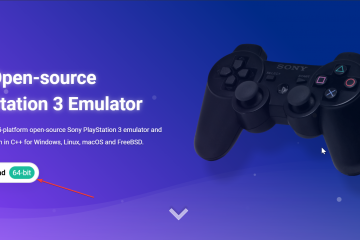.single.post-author, Forfatter: Konstantinos Tsoukalas , Sist oppdatert: 20. oktober 2025
Hvis du vil tvinge Exchange Online til umiddelbart å bruke en oppbevaringspolicy du opprettet (f.eks. for å tvinge nettarkivering til å starte arkivering), fortsett å lese denne veiledningen.
Som standard, når du oppretter en oppbevaringspolicy og tilordner den til brukerpostbokser, må du vente 24 timer til 7 dager før innstillingene for oppbevaring av meldinger definert i den nye policyen trer i kraft. Dette er fordi Managed Folder Assistant (MFA), som er prosessen som håndhever oppbevaringspolicyer, kjører automatisk hver sjuende (7) dag.
For å overstyre denne virkemåten og tvinge Managed Folder Assistant til umiddelbart å begynne å behandle og bruke en ny oppbevaringspolicy, følg instruksjonene nedenfor.
Hvordan starte Managed Folder Assistant (MFA i Exchange Online (Microsoft/Office 365) manuelt).
1. For å tvinge Managed Folder Assistant (MFA) til å behandle en ny oppbevaringspolicy umiddelbart og begynne å arkivere, må du først koble til Exchange Online via PowerShell.
2. Når du er logget på, utfør kommandoen nedenfor for å bruke den nye oppbevaringspolicyen direkte til brukerpostboksen du har tilordnet den til.*-Identity MailboxName
* For eksempel: For å tvinge Managed Folder Assistant til å behandle en ny oppbevaringspolicy som du har tilordnet i postboksen”[email protected]”og starte arkivering, gi denne kommandoen:
Start-ManagedFolderAssistant-Identity [email protected]
3. Når du bruker PowerShell-kommandoen ovenfor, vent ca. 5 minutter, og deretter begynner arkiveringen etter den nye oppbevaringspolicyen innstillinger.*
* Merk: For å sjekke arkiveringsfremdriften, bruk en av følgende måter:
Logg på Outlook for nettet (OWA) på den valgte postkassen og sjekk innholdet i’In-Place Archive’-mappen i venstre rute. Naviger til Exchange Online Admin Center > Mottakere > Postbokser, velg postboksen du har brukt den nye oppbevaringspolicyen og i Andre-fanen klikker du på Administrer postboksarkiv for å se Arkivbruken.
på Man Mailbox Assistant.
For å tvinge Managed Folder Assistant for umiddelbart å behandle oppbevaringspolicyene på alle postbokser, og starte arkiveringen, utfør denne kommandoen:
Get-Mailbox-RecipientTypeDetails UserMailbox-ResultSize unlimited | ForEach {Start-ManagedFolderAssistant $_.Identity} 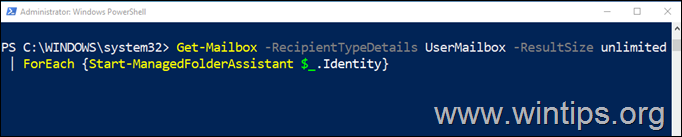
Tilleggshjelp.
1. Vær oppmerksom på at det kan ta noen dager å flytte e-post, spesielt hvis det skjer noen dager. postkasser. (f.eks. 30 GB eller mer).
2. Hvis arkivering ikke har startet etter en stund etter å ha tvunget arkivering på en brukers postboks, må du kontrollere at riktig oppbevaringspolicy brukes på den postboksen ved å utstede følgende kommando:
Get-Mailbox MailboxName | FL RetentionPolicy
* For eksempel: For å se hvilken oppbevaringspolicy du har tilordnet postboks”[email protected]”, utfør denne kommandoen
Get-Mailbox [email protected] | FL RetentionPolicy
Det er det! Gi meg beskjed om denne veiledningen har hjulpet deg ved å legge igjen en kommentar om opplevelsen din. Lik og del denne veiledningen for å hjelpe andre.
Hvis denne artikkelen var nyttig for deg, kan du vurdere å støtte oss ved å gi en donasjon. Selv $1 kan utgjøre en stor forskjell for oss i vårt forsøk på å fortsette å hjelpe andre mens vi holder dette nettstedet gratis: 
 Konstantinos er grunnlegger og administrator av Wintips.org. Siden 1995 jobber og yter han IT-støtte som data-og nettverksekspert til enkeltpersoner og store bedrifter. Han er spesialisert på å løse problemer knyttet til Windows eller andre Microsoft-produkter (Windows Server, Office, Microsoft 365, etc.). Siste innlegg av Konstantinos Tsoukalas (se alle)
Konstantinos er grunnlegger og administrator av Wintips.org. Siden 1995 jobber og yter han IT-støtte som data-og nettverksekspert til enkeltpersoner og store bedrifter. Han er spesialisert på å løse problemer knyttet til Windows eller andre Microsoft-produkter (Windows Server, Office, Microsoft 365, etc.). Siste innlegg av Konstantinos Tsoukalas (se alle)